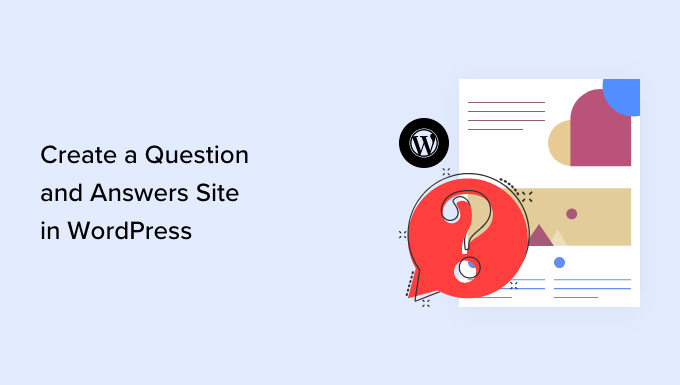Vuoi creare una community di domande e risposte online come Stack Overflow o Quora?
Puoi creare un intero sito dedicato a domande e risposte o aggiungere una sezione di domande e risposte a un sito WordPress esistente. Indipendentemente dall’approccio che adotti, domande e risposte utili possono migliorare l’esperienza dei visitatori e mantenere le persone sul tuo sito web più a lungo.
In questo articolo, ti mostreremo come creare facilmente un sito di domande e risposte in WordPress.
Iniziare con un sito Web di domande e risposte
Per avviare il tuo sito Web di domande e risposte, avrai bisogno di quanto segue:
- Un nome di dominio. Questo è il nome del tuo sito web come stackoverflow.com.
- Un account di hosting web. Qui è dove vengono archiviati i file del tuo sito web. Tutti i siti web necessitano di web hosting.
- Un sistema di gestione dei contenuti . Questo è un software che ti aiuta a creare, pubblicare e gestire tutte le tue domande e risposte. Per questa guida utilizzeremo WordPress poiché alimenta quasi il 43% di tutti i siti Web e ti offre il controllo completo sui tuoi contenuti. Per saperne di più sul motivo per cui consigliamo WordPress a tutti i nostri lettori, consulta la nostra recensione completa su WordPress con pro e contro.
- Software, plug-in o strumenti aggiuntivi. Questi aggiungono funzionalità speciali di domande e risposte al tuo sito Web WordPress.
Quanto costa creare un sito Web di domande e risposte?
La risposta a questa domanda dipende dalle funzionalità di cui hai bisogno, dal numero di visitatori che ottieni, dalla quantità di contenuti che crei e da molti altri fattori.
Per aiutarti a pianificare il tuo budget, abbiamo creato una guida completa su quanto costa realmente costruire un sito web . Tuttavia, in genere il costo per la creazione di un sito Web può variare da $ 100 all’anno fino a $ 30.000 all’anno.
Ti consigliamo di iniziare in piccolo e poi aggiungere più funzionalità al tuo sito di domande e risposte man mano che cresce e diventa più popolare. Questo ti aiuta a evitare di spendere troppo sul tuo sito, prima che inizi a realizzare un profitto.
Detto questo, vediamo come creare un sito Web di domande e risposte di successo per meno di $ 100.
Passaggio 1: impostazione del sito di domande e risposte
Per creare un sito Web WordPress avrai bisogno di un nome di dominio e di un web hosting. Per aiutarti, abbiamo selezionato alcuni dei migliori hosting WordPress che puoi acquistare per un sito Web di domande e risposte.
Sebbene il software WordPress sia gratuito, l’hosting e i nomi di dominio sono i costi che possono davvero iniziare ad aumentare.
Un nome di dominio costa in genere $ 14,99 all’anno e i costi di hosting partono da $ 7,99 al mese. Questo è MOLTO per i nuovi siti Web o per chiunque lavori con un budget limitato.
Fortunatamente, Bluehost ha accettato di offrire ai nostri utenti un nome di dominio gratuito e uno sconto di oltre il 60% sul web hosting. Fondamentalmente, puoi iniziare per $ 2,75 al mese.
→ Fai clic qui per richiedere questa offerta esclusiva Bluehost ←
Bluehost è una delle più grandi società di hosting al mondo e un provider di hosting WordPress ufficialmente raccomandato.
Stanno inoltre offrendo ai nostri lettori un certificato SSL gratuito in modo da avere la possibilità di accettare pagamenti online . Questo è perfetto se vuoi guadagnare soldi dal tuo sito web di domande e risposte in futuro.
Per acquistare un nome di dominio e hosting, vai semplicemente al sito Web Bluehost in una nuova finestra del browser e fai clic sul pulsante verde “Inizia ora”.
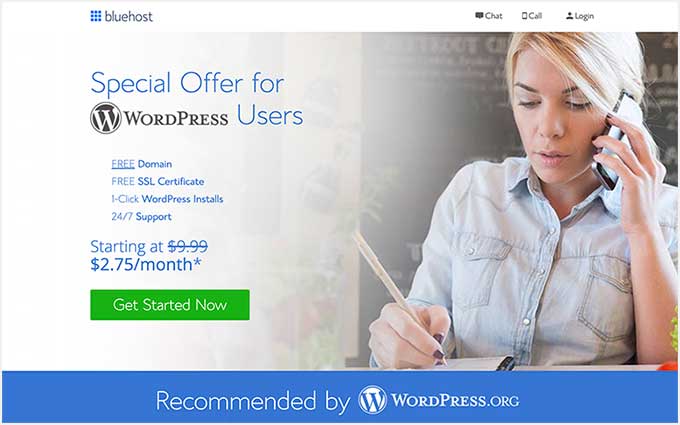
Questo ti porterà a una pagina dei prezzi in cui puoi scegliere un piano di hosting per il tuo sito web di domande e risposte.
Ti consigliamo di scegliere un piano Basic o Plus, poiché sono i piani di web hosting più popolari tra i nostri lettori.
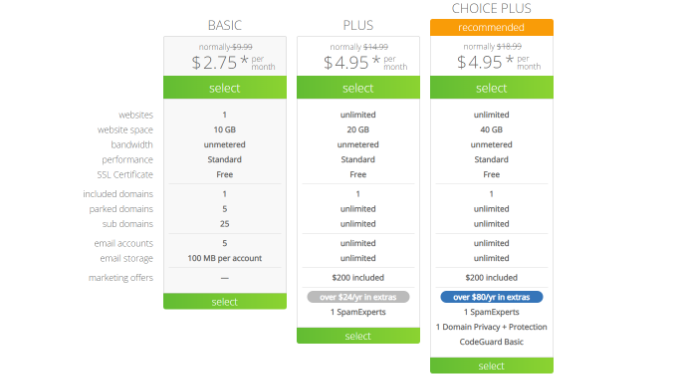
Dopo aver selezionato un piano, fai clic su “Continua”.
Nella schermata successiva, dovrai scegliere un nome di dominio.
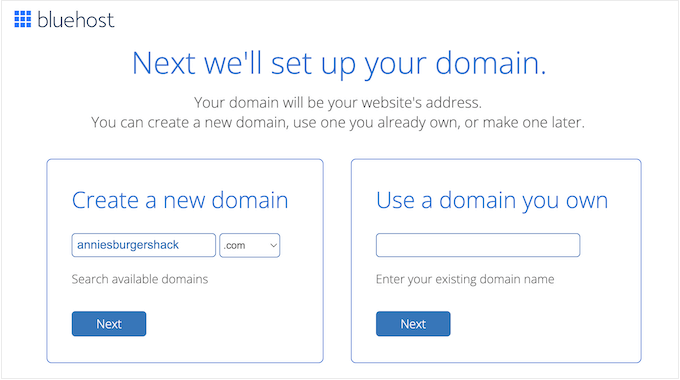
Idealmente, il nome di dominio sarà facile da pronunciare, scrivere e facile da ricordare.
Hai bisogno di aiuto per scegliere un nome di dominio per il tuo sito web di domande e risposte? Consulta questi suggerimenti e strumenti su come scegliere il miglior nome di dominio .
Dopo aver scelto un nome, fare clic sul pulsante “Avanti” per continuare.
Ora dovrai fornire le informazioni del tuo account, ad esempio il nome e l’indirizzo email aziendale . Successivamente, vedrai anche gli extra opzionali che puoi acquistare.
In genere non consigliamo di acquistare subito questi extra, poiché puoi sempre aggiungerli in seguito se ne hai bisogno.
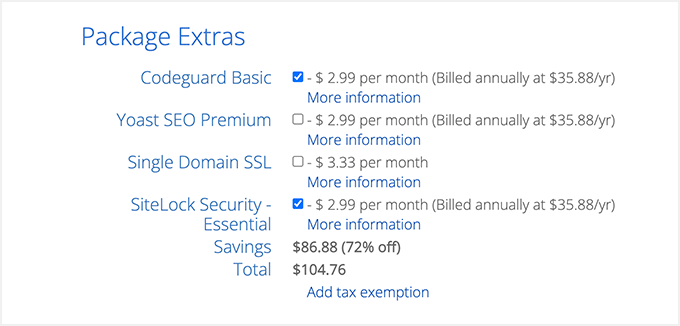
Successivamente, digita semplicemente i dati di pagamento per completare l’acquisto.
Dopo averlo fatto, riceverai un’e-mail con le istruzioni su come accedere al pannello di controllo del tuo hosting web. Questa è la dashboard del tuo account di hosting in cui puoi gestire il tuo sito Web di domande e risposte, inclusa l’impostazione delle notifiche e-mail e la richiesta di supporto per WordPress , se ne hai bisogno.
È anche il luogo in cui installerai il software WordPress.
Passaggio 2. Installa WordPress sul tuo sito web di domande e risposte
Quando ti registri con Bluehost utilizzando il nostro collegamento , avrai accesso a un programma di installazione WordPress con un clic.
Accedi semplicemente al tuo account Bluehost e fai clic su “Installa con un clic”.
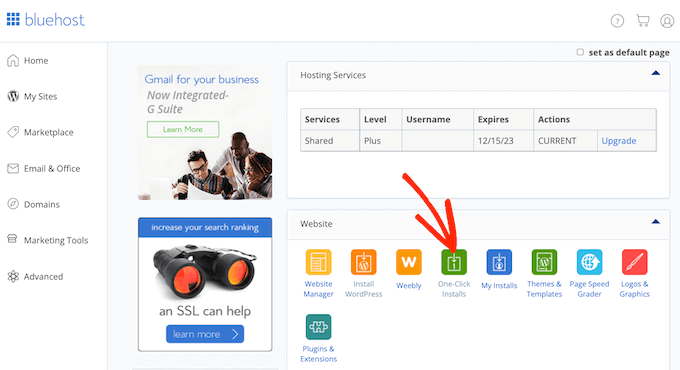
Qui vedrai tutti i diversi software che puoi aggiungere al tuo account.
Trova semplicemente “WordPress” e fai un clic.
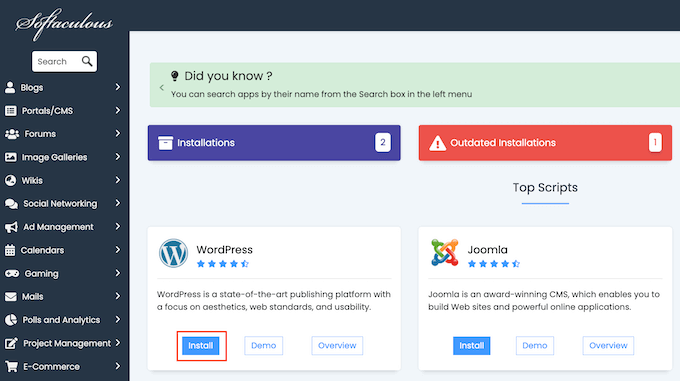
Qui, basta fare clic sul pulsante “Installa”.
Ora puoi seguire le istruzioni visualizzate per installare il software WordPress.
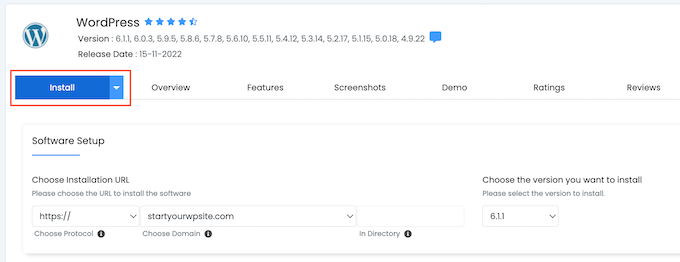
Una volta terminato il processo, puoi accedere alla dashboard di WordPress semplicemente andando su yoursite.com/wp-admin/ direttamente dal tuo browser.
Se utilizzi un host di sito Web WordPress diverso come SiteGround , Hostinger , HostGator o WP Engine , puoi consultare la nostra guida completa su come installare WordPress per tutti i principali provider di hosting.
Passaggio 3. Seleziona un tema WordPress
Dopo aver installato WordPress, in genere vorrai cambiare il tema predefinito. I temi WordPress sono modelli progettati professionalmente che cambiano l’aspetto e il comportamento del tuo sito.
Ci sono molti diversi temi aziendali WordPress premium e gratuiti tra cui scegliere. In genere puoi classificarli come temi WordPress multiuso o temi di settore di nicchia.
Un’altra opzione è utilizzare un plug-in per la creazione di pagine di destinazione come SeedProd .
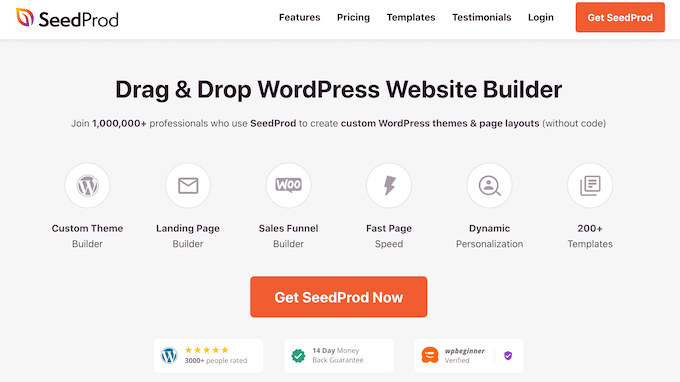
SeedProd è il miglior generatore di pagine WordPress drag-and-drop e viene fornito con modelli integrati che puoi utilizzare per creare un sito Web di domande e risposte progettato professionalmente.
Ha anche una sezione FAQ già pronta che puoi aggiungere a qualsiasi pagina utilizzando il trascinamento della selezione.
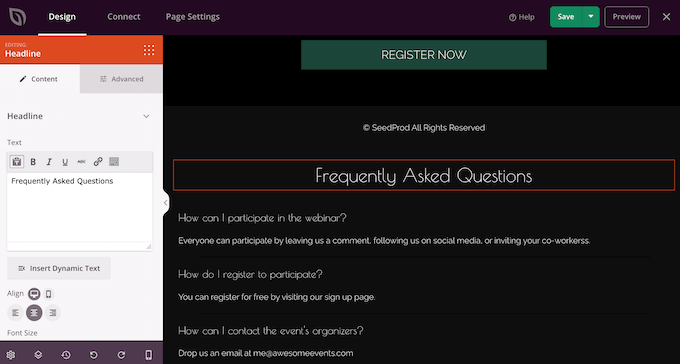
Una volta scelto un tema, consulta la nostra guida passo passo su come installare un tema WordPress .
Passaggio 4. Impostazione del sito di domande e risposte
Il modo più semplice per aggiungere funzionalità di domande e risposte al tuo sito Web WordPress è utilizzare il plug-in AnsPress . Questo plugin ti consente di creare un sito di domande e risposte in stile Stack Overflow.
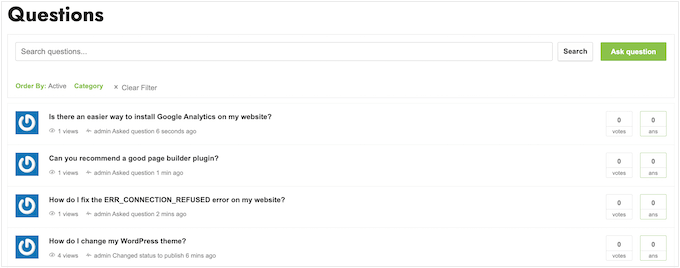
Ancora meglio, AnsPress crea automaticamente tutte le pagine necessarie per lanciare un sito di domande e risposte di successo.
Ciò include una pagina in cui i visitatori possono digitare le loro domande, esattamente nello stesso modo in cui le persone utilizzano siti Web come Quora.
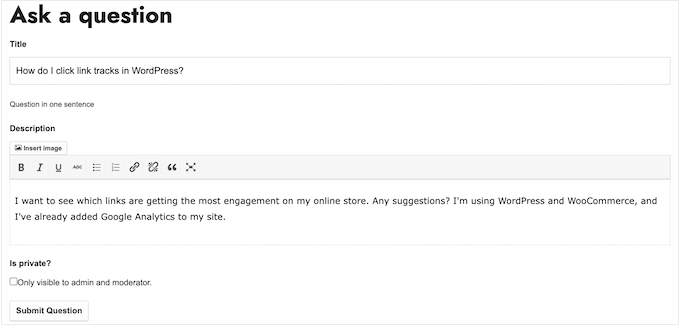
La prima cosa che devi fare è installare e attivare AnsPress. Per maggiori dettagli, consulta la nostra guida passo passo su come installare un plugin WordPress .
Dopo l’attivazione, AnsPress aggiunge automaticamente pagine di domande e risposte al tuo sito Web WordPress . Per vedere queste pagine, vai su AnsPress » Impostazioni nella dashboard di WordPress.
Una volta lì, puoi selezionare “Generale” nel menu a sinistra.
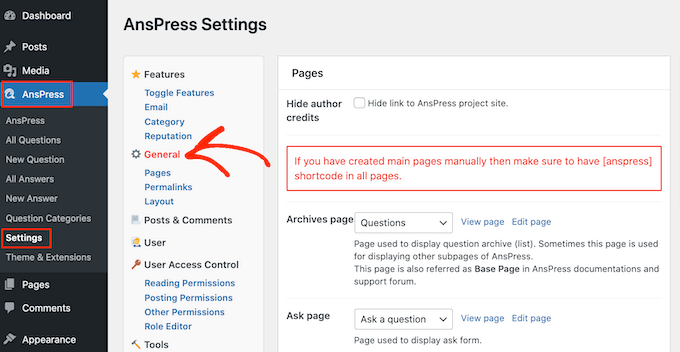
Questa pagina elenca tutte le diverse pagine create da AnsPress.
Per dare un’occhiata più da vicino a qualsiasi pagina, è sufficiente fare clic sul collegamento “Visualizza pagina”.
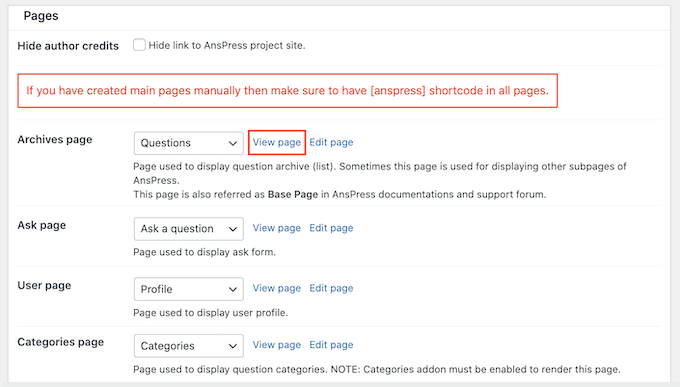
Le pagine AnsPress predefinite dovrebbero essere adatte alla maggior parte dei blog e siti Web WordPress . Tuttavia, puoi sempre aggiungere i tuoi contenuti a queste pagine.
Ad esempio, potresti aggiungere del testo che incoraggi i visitatori a pubblicare le loro domande e indichi loro quando aspettarsi una risposta.
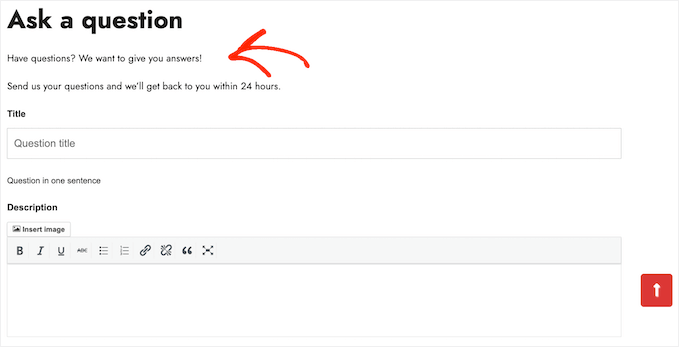
Per aggiungere i tuoi contenuti a qualsiasi pagina AnsPress, fai semplicemente clic sul collegamento “Modifica pagina” accanto ad essa.
Si apre l’editor di post standard di WordPress in cui puoi aggiungere testo, immagini e altro.
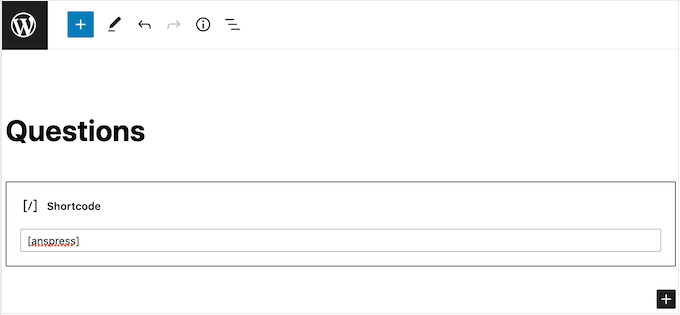
Come puoi vedere, AnsPress aggiunge tutto il suo contenuto utilizzando lo shortcode , quindi non modificare questo codice in alcun modo.
Quando sei soddisfatto delle modifiche apportate, fai clic su “Aggiorna”.
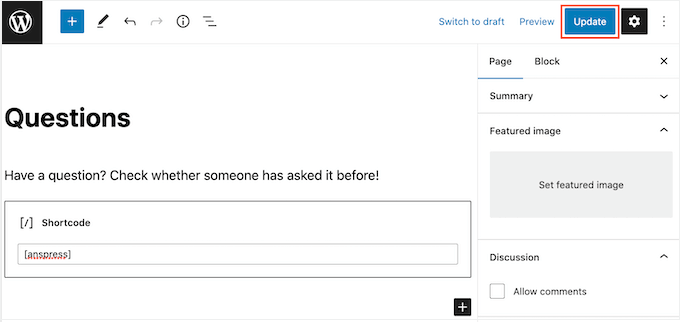
È possibile modificare qualsiasi pagina AnsPress predefinita seguendo la stessa procedura descritta sopra.
Una volta terminato, non dimenticare di fare clic su “Salva pagine” per memorizzare le tue impostazioni.
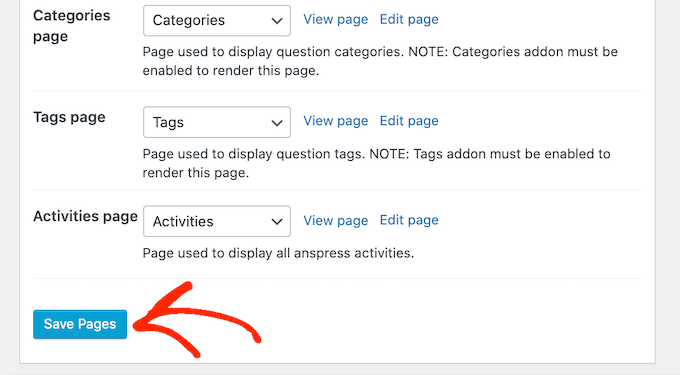
Per impostazione predefinita, AnsPress aggiunge il seguente messaggio a tutte le sue pagine: “Domanda e risposta sono fornite da anspress.net”. Ciò può rendere il tuo sito meno professionale.
Si collega anche al sito AnsPress, che può danneggiare le visualizzazioni di pagina e la frequenza di rimbalzo incoraggiando le persone a lasciare il tuo sito.
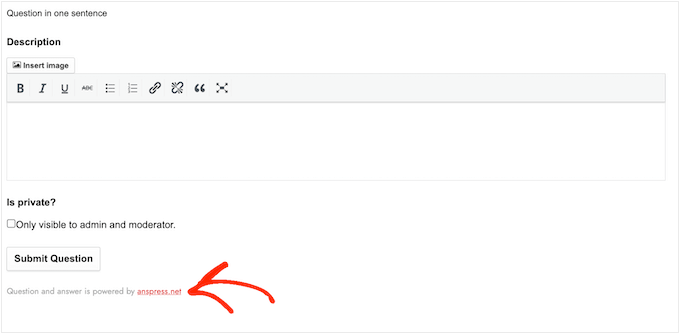
Per questo motivo, è una buona idea rimuovere questo testo selezionando la casella accanto a “Nascondi crediti dell’autore” e quindi facendo clic su “Salva modifiche”.
Ora se guardi una qualsiasi pagina di AnsPress, vedrai che il testo è scomparso.
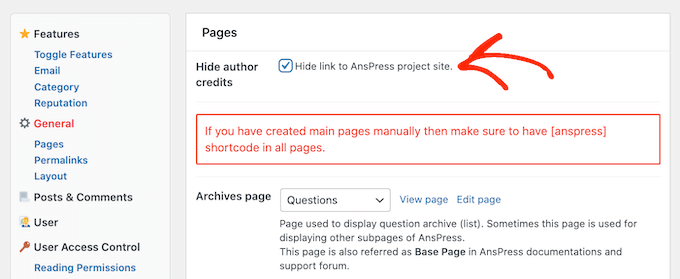
Fatto ciò, scorri fino alla sezione “Permalink” nelle impostazioni di AnsPress.
Qui vedrai la struttura del permalink e le impostazioni che il plugin utilizza per impostazione predefinita. Queste impostazioni dovrebbero funzionare bene per la maggior parte dei siti Web, ma potresti essere in grado di migliorare il SEO di WordPress apportando alcune piccole modifiche.
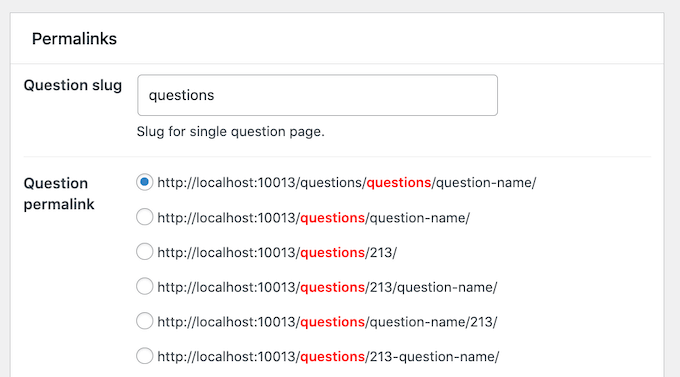
Ad esempio, potresti voler aggiungere alcune parole chiave pertinenti allo “Slug domanda” predefinito. Questo può aiutarti a creare URL più SEO-friendly in WordPress .
Nell’immagine seguente, ogni domanda ora utilizzerà lo slug /questions/wordpress-questions/question-name/ che ci aiuterà a classificare il termine “WordPress”.
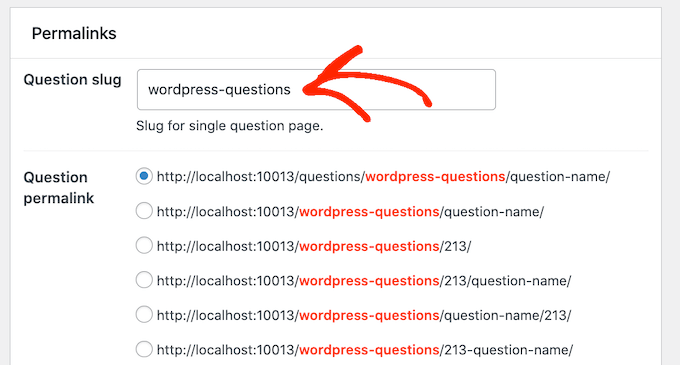
Se apporti modifiche in questa sezione, non dimenticare di fare clic su “Salva modifiche”.
Successivamente, è il momento di mettere a punto il layout scorrendo fino alla sezione “Layout”. Qui vedrai che AnsPress mostra il Gravatar dell’utente in alcuni posti diversi, incluso accanto a domande, risposte e commenti.
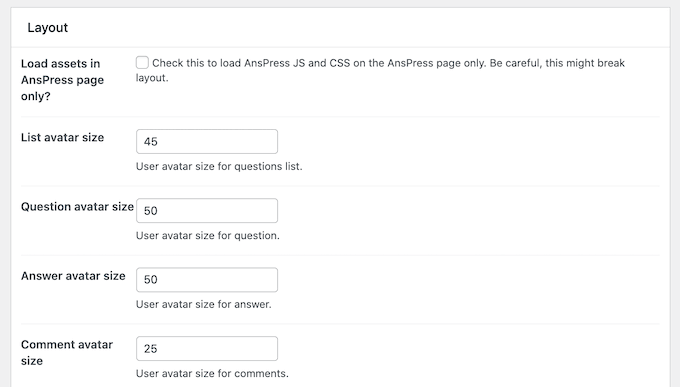
Puoi modificare la dimensione di questi avatar digitando nelle diverse caselle.
Per ulteriori informazioni sugli avatar degli utenti, consulta la nostra guida per principianti sui Gravatar e sul perché dovresti iniziare a usarli subito .
Per impostazione predefinita, AnsPress mostrerà 20 domande per pagina e 5 risposte per pagina. Puoi mostrare più o meno contenuti digitando nuovi numeri nella casella “Domande per pagina” o “Risposte per pagina”.
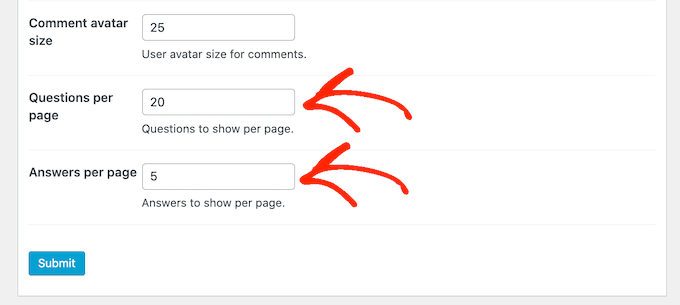
Se mostri meno domande e risposte per pagina, gli utenti dovranno scorrere meno. Ciò è particolarmente utile per i visitatori che utilizzano dispositivi più piccoli come smartphone e tablet. Può anche accelerare le prestazioni di WordPress poiché stai caricando meno contenuti.
Tieni presente che la maggior parte dei visitatori si aspetta di ricevere la risposta giusta nella prima pagina, quindi ti consigliamo di mostrare un numero ragionevole di risposte per pagina.
Quando sei soddisfatto della configurazione del tuo sito di domande e risposte, fai clic sul pulsante “Invia”.
Le notifiche e-mail sono una parte importante della gestione di un sito Web di domande e risposte di successo. Consentono agli amministratori di sapere quando clienti o potenziali lead pubblicano una nuova domanda e agli utenti quando la loro domanda ottiene una risposta.
In questo modo, le e-mail possono coinvolgere gli utenti e aiutare il tuo sito di domande e risposte a funzionare in modo più fluido.
AnsPress viene fornito con notifiche e-mail integrate che funzionano immediatamente. Tuttavia, è comunque intelligente vedere se ci sono modifiche che desideri apportare facendo clic sul collegamento “E-mail”.
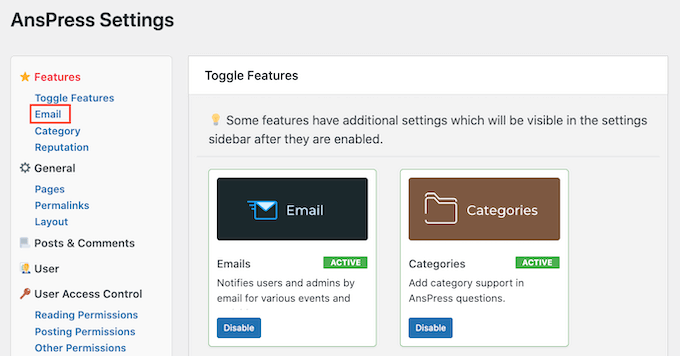
Qui puoi vedere tutte le diverse email che AnsPress invierà automaticamente.
Per abilitare o disabilitare un’e-mail, è sufficiente fare clic sulla casella accanto ad essa.
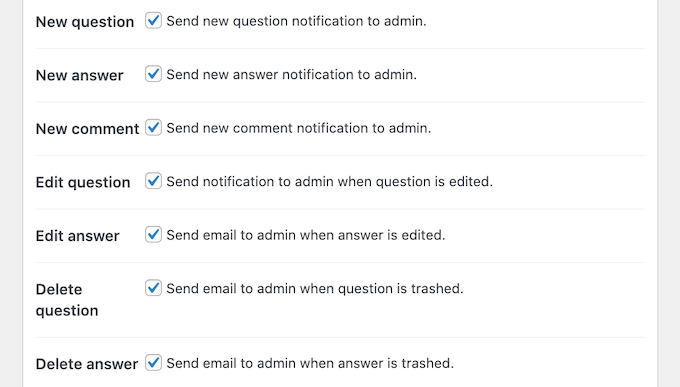
Suggerimento avanzato: devi assicurarti che tutte le email di domande e risposte arrivino alla casella di posta dell’utente e non alla cartella spam. Il modo migliore per farlo è utilizzare un fornitore di servizi SMTP per migliorare la consegna della posta elettronica. Per maggiori dettagli, consulta la nostra guida su come risolvere il problema con WordPress che non invia e-mail .
Come sempre, non dimenticare di fare clic su “Invia” per salvare le modifiche.
Alcuni siti di domande e risposte sono completamente aperti al pubblico. Ciò significa che gli utenti non registrati possono vedere il contenuto e potrebbero anche essere in grado di pubblicare domande e risposte senza creare un account.
Altri siti di domande e risposte sono completamente privati ​​o richiedono la registrazione dell’utente.
Ci sono svantaggi e aspetti positivi nei diversi approcci. Un sito pubblico di domande e risposte otterrà in genere più traffico e coinvolgimento, ma potrebbe anche ricevere più spam e attirare risposte di bassa qualità.
Se utilizzi domande e risposte per guadagnare denaro bloggando online con WordPress , allora potresti voler rendere alcune parti del tuo sito riservate ai soli membri. Ciò ti consente di addebitare una quota di abbonamento utilizzando un plug-in come MemberPress .
Un’altra opzione è consentire alle persone di registrarsi gratuitamente sul tuo sito web, in modo da poter raccogliere i loro indirizzi email. In questo modo, il tuo sito di domande e risposte può aiutarti a generare lead come un professionista .
Indipendentemente dal modo in cui intendi utilizzare il sito di domande e risposte, è una buona idea verificare le autorizzazioni di pubblicazione selezionando “Controllo accesso utente”.
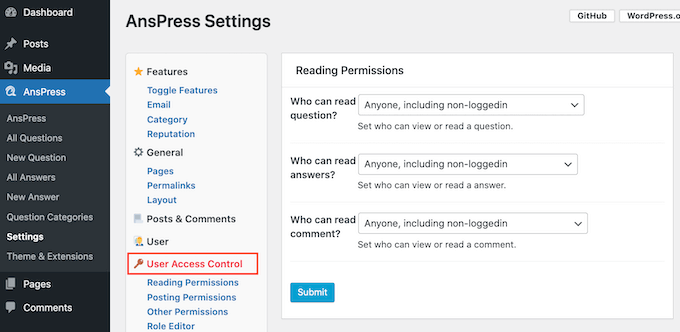
Qui puoi vedere tutti i diversi contenuti a cui possono accedere gli utenti che hanno effettuato l’accesso e quelli che non hanno effettuato l’accesso e le azioni che intraprendono. Puoi modificare queste impostazioni utilizzando i diversi menu a discesa.
Puoi anche modificare se le domande e le risposte verranno pubblicate automaticamente o se verranno trattenute per l’approvazione dell’amministratore. Per impostazione predefinita, gli utenti che non hanno effettuato l’accesso possono pubblicare domande e risposte, ma dovrai approvarle manualmente nell’area di amministrazione.
Questo è simile al modo in cui moderi i commenti in WordPress .
Queste impostazioni sono autoesplicative ma hanno un grande impatto sul funzionamento del tuo sito di domande e risposte. Detto questo, vale la pena esaminare attentamente le diverse impostazioni e quindi apportare eventuali modifiche.
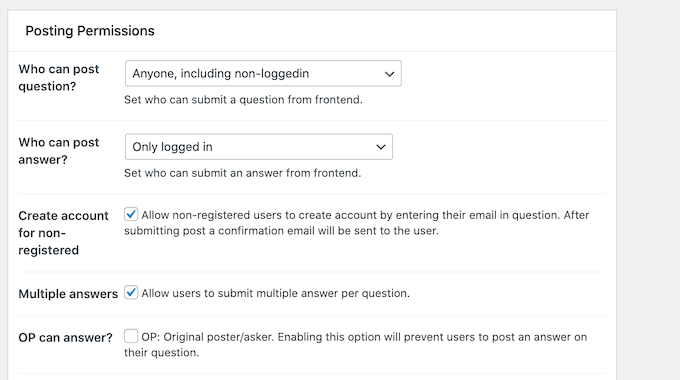
Se modifichi queste impostazioni, non dimenticare di fare clic sul pulsante “Invia”.
AnsPress incoraggia gli utenti a interagire con il tuo sito attraverso la gamification , assegnando punti reputazione per diverse azioni. Questo sistema di reputazione funziona per impostazione predefinita, ma puoi modificare il numero di punti assegnati da AnsPress per ogni azione selezionando “Reputazioni”.
Qui vedrai tutte le diverse azioni e i relativi punti reputazione.
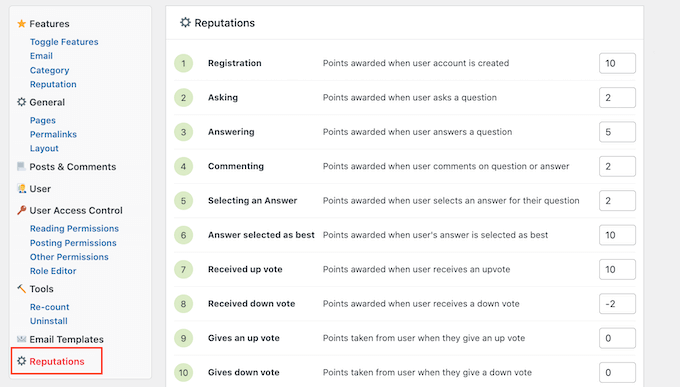
Per assegnare più o meno punti per un’azione, digita semplicemente un nuovo numero nella sua casella. Quando sei soddisfatto di come è impostato il sistema di reputazione, fai clic su Salva punti eventi.
Ci sono alcune altre impostazioni che potresti voler esaminare, ma questo dovrebbe essere sufficiente per aiutarti a creare un sito web di domande e risposte di successo.
Quando sei soddisfatto di come sono impostati il ​​plug-in e le pagine, è una buona idea aggiungerli al menu di navigazione del tuo sito web in modo che i visitatori possano trovarli.
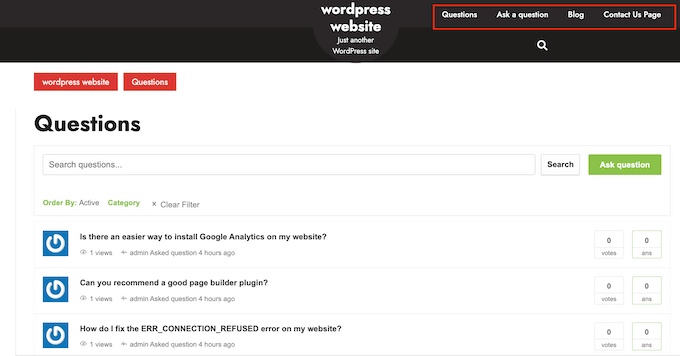
Per istruzioni dettagliate, consulta la nostra guida per principianti su come aggiungere un menu di navigazione in WordPress .
Se hai bisogno di ricordare tutte le diverse pagine che AnsPress ha aggiunto al tuo sito, vai semplicemente su AnsPress » Impostazioni e quindi fai clic sul collegamento “Pagine”.
Gestire il sito di risposta alle domande
A questo punto, il tuo sito è pronto per iniziare ad accettare domande e risposte dagli utenti. Tuttavia, a seconda di come è impostato il tuo sito di domande e risposte, potrebbe essere necessario approvare manualmente alcuni o tutti questi post.
Per impostazione predefinita, AnsPress invierà un’e-mail all’amministratore di WordPress su eventuali domande o risposte che necessitano di approvazione manuale. Vedrai anche le notifiche nella dashboard di amministrazione.
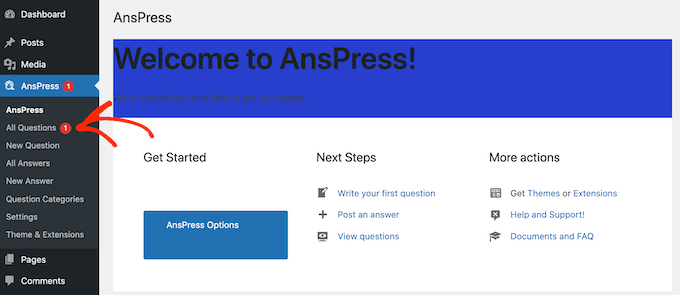
Per approvare manualmente una risposta o una domanda, è sufficiente fare clic su “Tutte le domande” o “Tutte le risposte” nel menu a sinistra.
Puoi quindi posizionare il mouse sul post che desideri rivedere e fare clic su “Visualizza”.
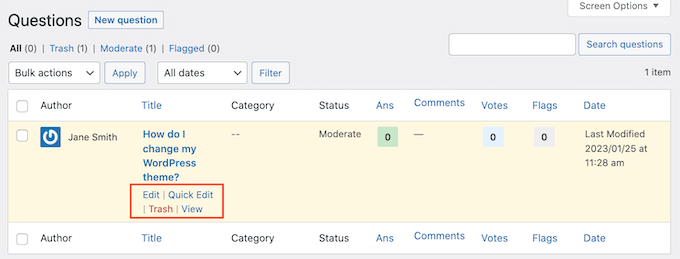
Questo mostrerà un’anteprima di come apparirà la domanda o la risposta sul tuo sito web.
Se sei felice di pubblicarlo, fai clic sulla piccola icona a forma di ingranaggio e seleziona “Pubblicato”.
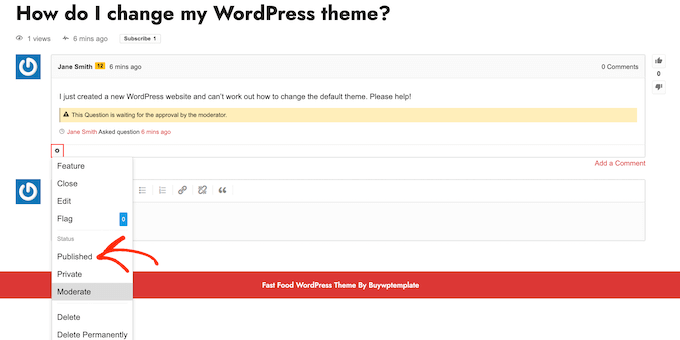
Se non desideri pubblicare il post, seleziona invece “Elimina” o “Elimina definitivamente”.
Ci auguriamo che questo articolo ti abbia aiutato a creare un sito di domande e risposte in WordPress. Potresti anche voler consultare la nostra guida su come creare un modulo di contatto in WordPress o vedere la nostra selezione di esperti del miglior software di chat dal vivo per le piccole imprese .
Se ti è piaciuto questo articolo, iscriviti al nostro canale YouTube per i tutorial video di WordPress. Potete trovarci anche su Twitter e Facebook .